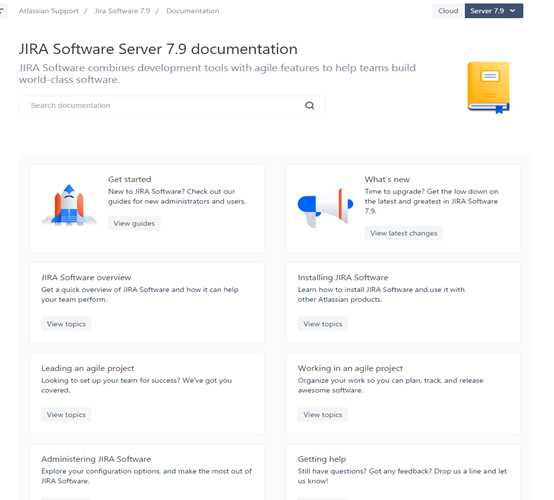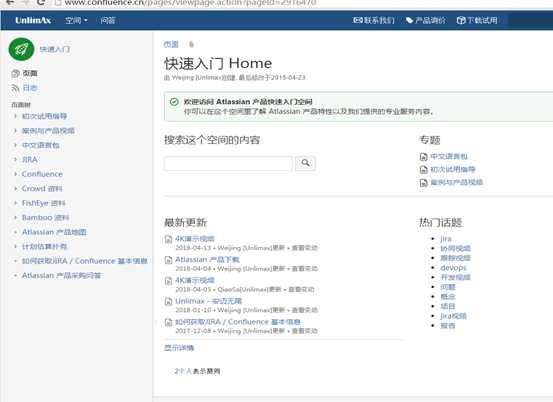JIRA7.9.1在windows下安装
2021-04-12 05:28
标签:dir 80端口 control 2.4 pre 版本 val extra named 最近思考在公司使用jira用来敏捷项目管理,为了熟悉工作使用和以后推广,五一在家里学习安装软件。由于家里只有一台imac一体机,装了苹果和windows双系统,平时都是用苹果系统,windows下没有任何开发环境,所以第一步就要开始准备环境搭建。 去官方地址https://www.atlassian.com/software/jira下载最新的JIRA软件,30天试用版本,选择windows64位系统,下载程序包atlassian-jira-software-7.9.1-x64.exe,以管理员身份运行,选择自动安装。填端口时最好不用默认的8080端口,容易和tomcat、QC等冲突。查看端口使用情况后,这里我选择用8087端口。 安装好jira工具会自动在C:\Program Files\Atlassian\JIRA目录下生成readme文档,主要如下: DOS窗口中键入“java -version”、“java”、“javac”几个命令,出现一长串的信息,则说明环境变量配置成功。 Set the JAVA_HOME variable to where you installed Java. The Windows and Linux installers will do this for you. See the following instructions for details: Set your JIRA Home Directory.
Instructions on how to set your JIRA Home Directory can be found here: 3.1 试用JIRA configuration tool 设置jira home目录。打开文件C:\Program Files\Atlassian\JIRA\bin\config.bat,弹出 3.2 Edit the jira-application.properties file and set the value of the ‘ jira.home‘ 3.3 Set an environment variable named JIRA_HOME in your operating system 4.1 下载oracle最新的版本,Oracle Database 12c Release 2,windows,64位版本,安装包winx64_12201_database.zip。注意不选择容器数据库。 4.2配置数据库,以系统用户登录 1)建立表空间 2)创建用户 3)授权用户 4)使用表空间的权限 5)复制Oracle公司发布的JDBC驱动ojdbc8.jar到Jira目录下的C:\Program Files\Atlassian\JIRA\lib(Oracle安装目录的 C:\oracle\product\12.2.0\dbhome_1\jdbc\lib下有该文件); 6)配置jira数据库 但是在12版本中有一点很值得注意,那就是如果是容器,新建用户的方法: 确认自己是否安装了CDB和PDB。我没有装容器就不涉及。 Run ‘bin\start-jira.bat‘ (for Windows) or ‘bin/start-jira.sh‘ (for Linux/Solaris) to start JIRA. Check that there are no errors on the console. See below for troubleshooting advice. 第4步用来检查启动JIRA问题,可以查看日志C:\Program Files\Atlassian\JIRA\logs。这个很关键,配置错误和问题都可以在这里查看日志分析。 Point your browser at http://localhost:8087/ Jira的主要配置文件在server.xml C:\Program Files\Atlassian\JIRA\conf\server.xml C:\Program Files\Atlassian\Application Data\JIRA\dbconfig.xml C:\Program Files\Atlassian\JIRA\atlassian-jira\WEB-INF\classes\jira-application.properties 包含以下两个涉及破解的文件,破解JIRA7.9只需要修改以下两个文件 破解JIRA全部插件需要修改以下一个文件 破解confluence需要修改以下文件 破解confluence插件 7、端口冲突问题 8、破解原理参考https://blog.csdn.net/tantexian/article/details/41207231 可以java反编译atlassian-extras-3.2.jar,在eclipse中调试运行,配置tomcat8.5。 9、破解jira插件。 10、JIRA邮件服务器配置 最后说明几点:网上可以供参考的文章不多,建议主要看两个网址。 1、官网文档说明,选择server版本7.9 2、中文版手册,版本比较老,可以快速参考。百度搜索JIRA4.2用户操作手册 3、淘宝有个店铺在云上部署了几个jira产品,免费提供使用 JIRA7.9.1在windows下安装 标签:dir 80端口 control 2.4 pre 版本 val extra named 原文地址:https://www.cnblogs.com/ArielCharlotte/p/9011566.html一、下载安装JIRA7.9.1
Thank you for downloading JIRA 7.9.1. This distribution comes with a
built-in Tomcat 8.5.6 application server, so it runs (almost)
http://www.oracle.com/technetwork/java/javase/downloads/index.html
http://docs.atlassian.com/jira/jadm-docs-079/Installing+Java
http://docs.atlassian.com/jira/jadm-docs-079/Setting+your+JIRA+application+home+directory
前面2步比较简单,需注意JDK1.8以上,第三步需要认真看。我第一次安装JIRA默认配置了,卸载JIRA后此目录就未配置导致出问题,手工配置就ok了。
打开目录C:\Program Files\Atlassian\JIRA\atlassian-jira\WEB-INF\classes,不需要修改。
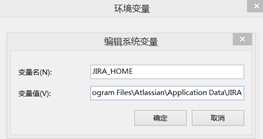
4安装配置数据库
安装oracle12c过程参考文档http://www.cnblogs.com/2206411193qzb/p/7352276.html
开始安装,电子邮件不填。创建和配置数据库,默认桌面类,创建新的windows用户。耐心等待。SYS,SYSTEM就是我们要用到的用户了。
用户名:oracle,密码oracle,实例ORCL,SYSDBA。
sqlplus SYS/oracle as sysdba;SQL> create tablespace jira_space datafile ‘C:\oracle\product\12.2.0\dbhome_1\oradata\news\MIS.DBF’size 100M
autoextend on next 128k
maxsize 6048m;
SQL> create user jira identified by jira default tablespace jira_space
temporary tablespace temp;
SQL>grant connect to jira;
SQL>grant create table to jira;
SQL>grant create sequence to jira;
SQL>grant create trigger to jira;
grant unlimited tablespace to jira;
也安装到confluence里面,目录C:\Program Files\Atlassian\Confluence\lib\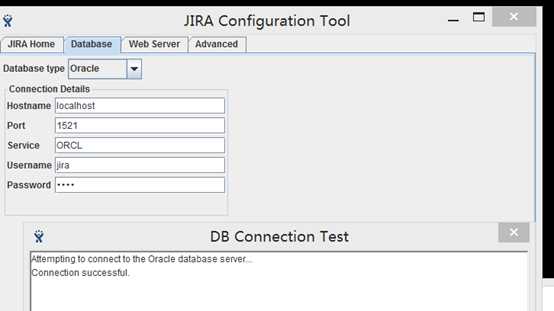
create user c##orcl identified by orcl //用户名必须以c##开头
SQL> select name,cdb from v$database;
NAME CDB
--------- ---
ORCL YES
SQL> col pdb_name for a30
SQL> select pdb_id,pdb_name,dbid,status,creation_scn from dba_pdbs;
PDB_ID PDB_NAME DBID STATUS CREATION_SCN
---------- ------------------------------ ---------- --------- ------------
3 PDBORCL 3329151580 NORMAL 2381365
2 PDB$SEED 964253477 NORMAL 2233968
SQL> select con_id,dbid,NAME,OPEN_MODE from v$pdbs;
CON_ID DBID NAME OPEN_MODE
---------- ---------- ------------------------------ ----------
2 964253477 PDB$SEED READ ONLY
3 3329151580 PDBORCL MOUNTED
You should see JIRA‘s Setup Wizard.Full documentation is available online at:
http://docs.atlassian.com/jira/jadm-docs-079/Installing+JIRA+applications
jira http8087, control8007
confluence http8086,control8006
C:\Program Files\Atlassian\JIRA\atlassian-jira\WEB-INF\lib\atlassian-extras-3.2.jar
\atlassin-extras\com\atlassian\extras\decoder\v2\Version2LicenseDecoder.java
atlassin-extras\com\atlassian\license\LicenseManager
C:\Program Files\Atlassian\JIRA\atlassian-jira\WEB-INF\atlassian-bundled-plugins\atlassian-universal-plugin-manager-plugin-2.22.4.jar
\atlassin-extras\com\atlassian\extras\decoder\v2\Version2LicenseDecoder.java
C:\Program Files\Atlassian\Confluence\confluence\WEB-INF\lib\atlassian-extras-decoder-v2-3.3.0.jar
C:\Program Files\Atlassian\Confluence\confluence\WEB-INF\atlassian-bundled-plugins\atlassian-universal-plugin-manager-plugin-2.22.9.jarnetstat -aon|findstr "8087" ,查找PID号,然后在进程中找到这个进程
tomcat :8015 shutdown
8081 http
8009 AJP
安装反编译工具反编译-gui.exe,对比工具beyond compare 4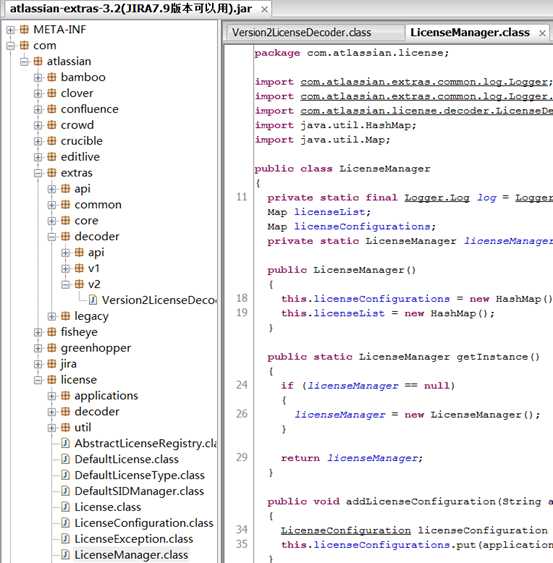
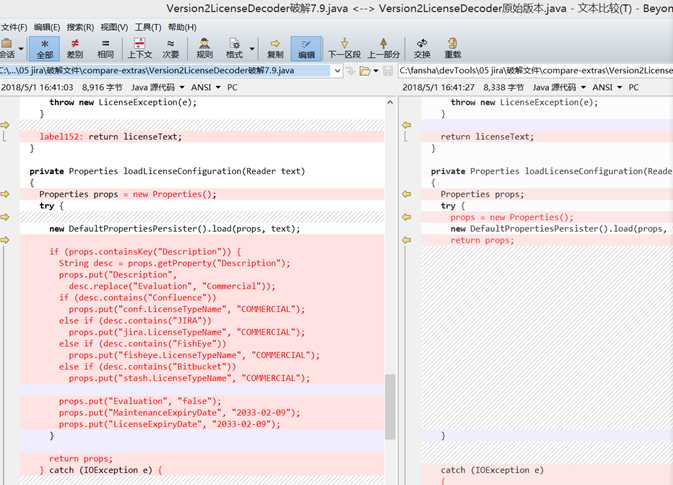

破解成功如下图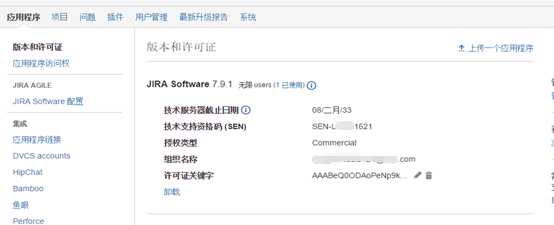
网上有好多方法都没试,没想到打开插件配置文件C:\Program Files\Atlassian\JIRA\atlassian-jira\WEB-INF\atlassian-bundled-plugins\atlassian-universal-plugin-manager-plugin-2.22.4.jar, 只需要用破解jira7.9的配置文件Version2LicenseDecoder.class替换。很神奇,只需要正常在网上安装试用版,装好以后就自动破解了,如下图:
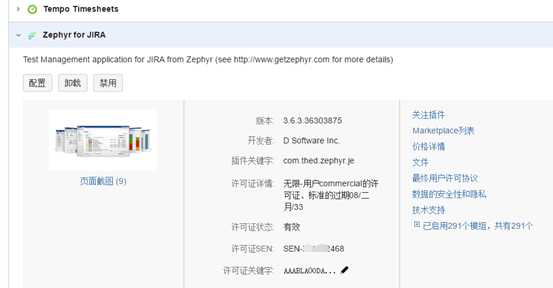
https://confluence.atlassian.com/jirasoftwareserver/jira-software-server-7-9-documentation-938845020.html
http://www.confluence.cn/pages/viewpage.action?pageId=2916470
JIRA(bug)http://j.52wcm.com
Confluence(Wiki) http://w.52wcm.com
Bitbucket(code) http://c.52wcm.com
Bamboo(Build) http://b.52.wcm.com
用户名密码都是 testuser